Whatsapp im Browser nutzen
Whatsapp Web: So nutzen Sie den Messenger am PC
Der Messenger-Dienst Whatsapp kann nicht nur auf dem Smartphone genutzt werden, sondern auch als Web-Version auf dem PC. Wir erklären, wie das geht.
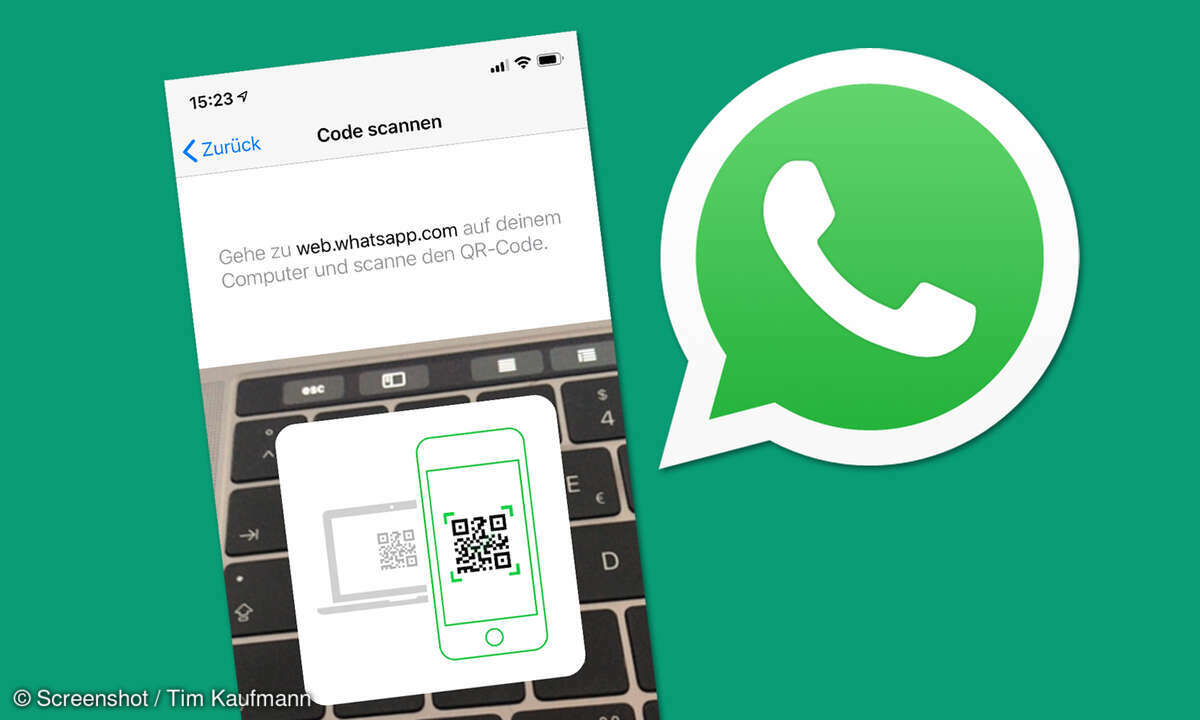
Whatsapp zählt zu den beliebtesten Kommunikationsmitteln weltweit. Nachrichten, Fotos, Videos oder Anrufe mit Freunden oder der Familie teilen - für das mobile Leben ist der Messenger-Dienst für viele unverzichtbar.
Dabei muss man allerdings nicht den ganzen Tag auf sein Smartphone schauen. Whatsapp kann nämlich auch als Web-Version auf dem Tablet, Notebook oder PC im Browser genutzt werden. Vor allem im Home-Office bietet sich die Funktion an, wenn man ohnehin mehrere Stunden vor dem Desktop sitzt.
Whatsapp Web am PC: Das sollten Sie beachten
Um Whatsapp Web am PC zu nutzen, gibt es ein paar wenige Dinge, die man beachten sollte. Welche das sind, wie Sie Whatsapp Web auf Ihrem PC starten, erfahren Sie in der folgenden Übersicht.
Welche Voraussetzungen gibt es für die Nutzung von Whatsapp Web?
Wichtig zu wissen ist dabei, dass der Whatsapp Account auch in der Web-Version derselbe ist. Man muss sich also nicht extra am PC einen neuen Account anlegen. So werden auch die Fotos, Nachrichten oder Videos, die empfangen oder gesendet werden, auf beiden Geräten angezeigt.
Um Whatsapp Web nutzen zu können, braucht es also nur einen aktiven Whatsapp Account auf dem Smartphone und eine möglichst stabile Internetverbindung (im besten Fall läuft es über WLAN). In drei einfachen Schritten lässt sich die Web-Version von Whatsapp im Browser aufrufen.
- Lesetipp: Whatsapp: Tipps für Einsteiger & Profis
Whatsapp Web in drei Schritten aktivieren
Für das Aktivieren von Whatsapp Web benötigt man das Smartphone und das Gerät, auf dem die Version aktiviert werden soll. In unserem Fall ist es ein Computer.
- Öffnen Sie mit dem PC die Seite web.whatsapp.com
Hier werden Sie direkt auf die offizielle Seite der Web-Version weitergeleitet. - Öffnen Sie Whatsapp auf Ihrem Smartphone und öffnen die Einstellungen. (Bei iPhone über: Einstellungen > Verknüpfte Geräte. Bei Android Geräten gehen Sie in den Chat-Bereich, dann die drei Punkte anklicken > Verknüpfte Geräte).
- Scannen Sie mit dem Smartphone den QR-Code auf dem Computer. Dann öffnet sich Whatsapp Web automatisch auf dem PC.
Die Chats werden in der Web-Version automatisch synchronisiert und angezeigt. Auf der linken Seite werden die aktiven Chats angezeigt. In der Mitte lässt sich wie gewohnt chatten. Neben der Textleiste befinden sich außerdem die Punkte für Sprachnotizen, das Hochladen von Daten oder die Anzeige für Emojis.
Welche Funktionen bietet Whatsapp Web?
Wie auch über die App auf dem Smartphone, bietet Whatsapp Web zahlreiche Funktionen an. Wie schon erwähnt, können auch über den PC Fotos, Videos oder Sprachnotizen an Kontakte versendet werden. Ebenso können Medien auch empfangen und runtergeladen werden.
Erstellen von Gruppen-Chats und Benachrichtigungseinstellungen
Auf der linken Seite über den Chatverläufen können außerdem Gruppen-Chats erstellt werden. Zudem lässt sich auch das eigene Profil des Whatsapp-Accounts und die Einstellungen bearbeiten. Sei es das Profilbild, der Name oder die Infoanzeige.
Auch die Benachrichtigungen für neue Meldungen lassen sich über die Web-Version bei Whatsapp aktivieren. Über den Chat-Verläufen taucht eine blaue Glocke mit der Info "Benachrichtigungen aktivieren" auf.
Whatsapp Web: Bildschirmsperre für mehr Privatsphäre
Seit kurzem bietet Whatsapp Web auch die Möglichkeit, eine Bildschirmsperre für den Messenger einzustellen. So werden Ihre Chats vor neugierigen Augen geschützt, sollten Sie Ihren Arbeitsplatz kurz mal verlassen. Um die Privatsphäre -Einstellung zu aktivieren, öffnen Sie Whatsapp Web im Browser Ihres PCs und navigieren zu den Einstellungen. Unter dem Eintrag "Datenschutz" finden Sie den Punkt "Bildschirmsperre". Dort legen Sie nun ein Passwort fest, das Sie benötigen, um die Sperre wieder aufzuheben..
Im Anschluss können Sie wählen, wann die Bildschirmsperre aktiv werden soll – nach einer Minute, nach 15 Minuten oder erst nach einer Stunde. Solange die Bildschirmsperre aktiv ist, werden keine Push-Nachrichten von Whatsapp angezeigt, um Ihre Privatsphäre zu schützen.
Sie können auch diverse weitere Privatsphäre- und Datenschutz-Einstellungen aktivieren oder anpassen, die Sie auch in der Whatsapp-App auf Ihrem Smartphone nutzen. Tipps zu den Datenschutz-Einstellungen in Whatsapp finden Sie hier: WhatsApp: Datenschutz und Sicherheit richtig einstellen
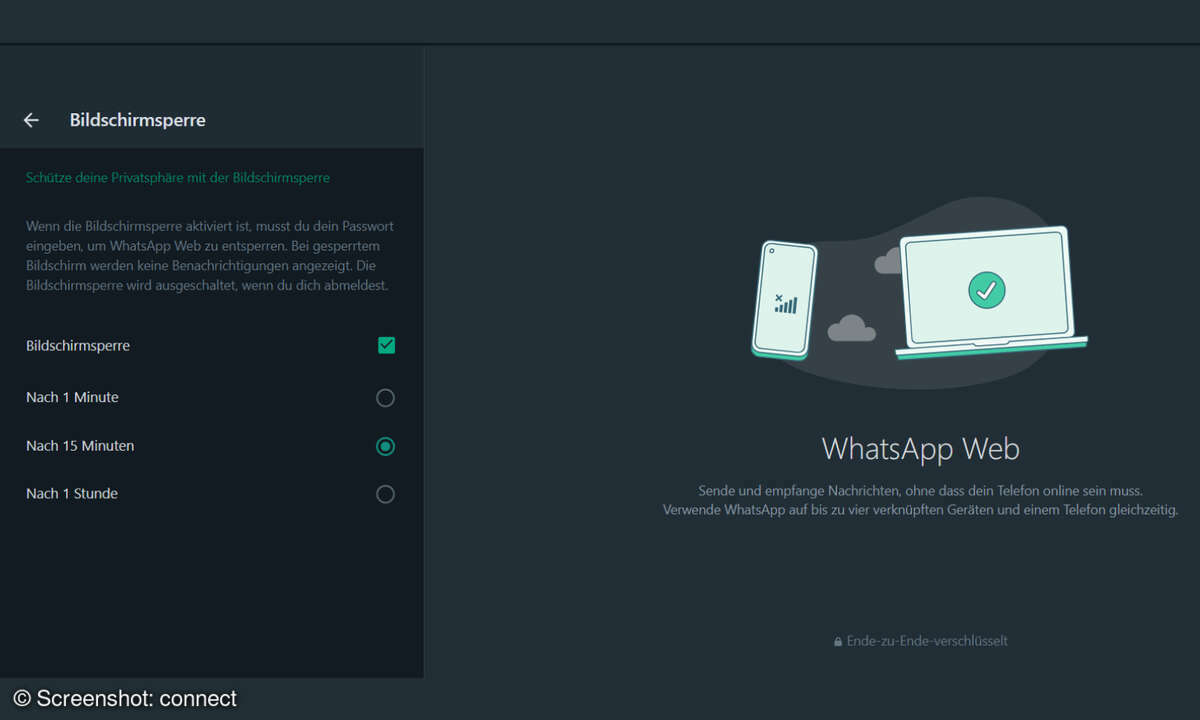
Gibt es Funktionen, die Whatsapp Web nicht bietet?
Eine Funktion, die bei Whatapp Web nicht komplett genutzt werden kann, sind die Statusmeldungen. Zwar lassen sich andere Meldungen der Kontakte anzeigen, ein eigener Status kann allerdings nur über das Smartphone und nicht über den PC eingestellt werden.
Außerdem können Sprach- und Videoanrufe nicht über die Web-Ansicht im Browser getätigt werden. Für Sprachanrufe über Whatsapp auf dem PC wird die Desktop-App benötigt, die man installieren muss. Im Hilfebereich erklärt Whatsapp die Voraussetzungen. Gruppenanrufe sind dort bislang nicht möglich.
Funktioniert Whatsapp Web auch ohne Smartphone?
Um die Verbindung zu Whatsapp Web herzustellen, ist das Smartphone nötig, auf dem der Whatsapp-Account registriert ist. Früher musste das Smartphone außerdem eingeschaltet und mit dem Internet verbunden bleiben, um Whatsapp Web zu nutzen. Das ist heute nicht mehr nötig.
Mit der neuen Multi-Geräte-Funktion kann man nun bis zu vier Browser oder Desktop-Apps mit dem Account verbinden. Anschließend kann das Smartphone ausgeschaltet werden. Die Chats werden auf den verbundenen Geräten dennoch weiter synchronisiert und sind dort auch Ende-zu-Ende verschlüsselt.
Wichtig zu beachten ist hierbei, dass das Smartphone alle 14 Tage einmal eine Verbindung mit den verknüpften Geräten herstellen muss, da die Verbindung sonst unterbrochen wird und Sie Ihren PC erneut verknüpfen müssen.
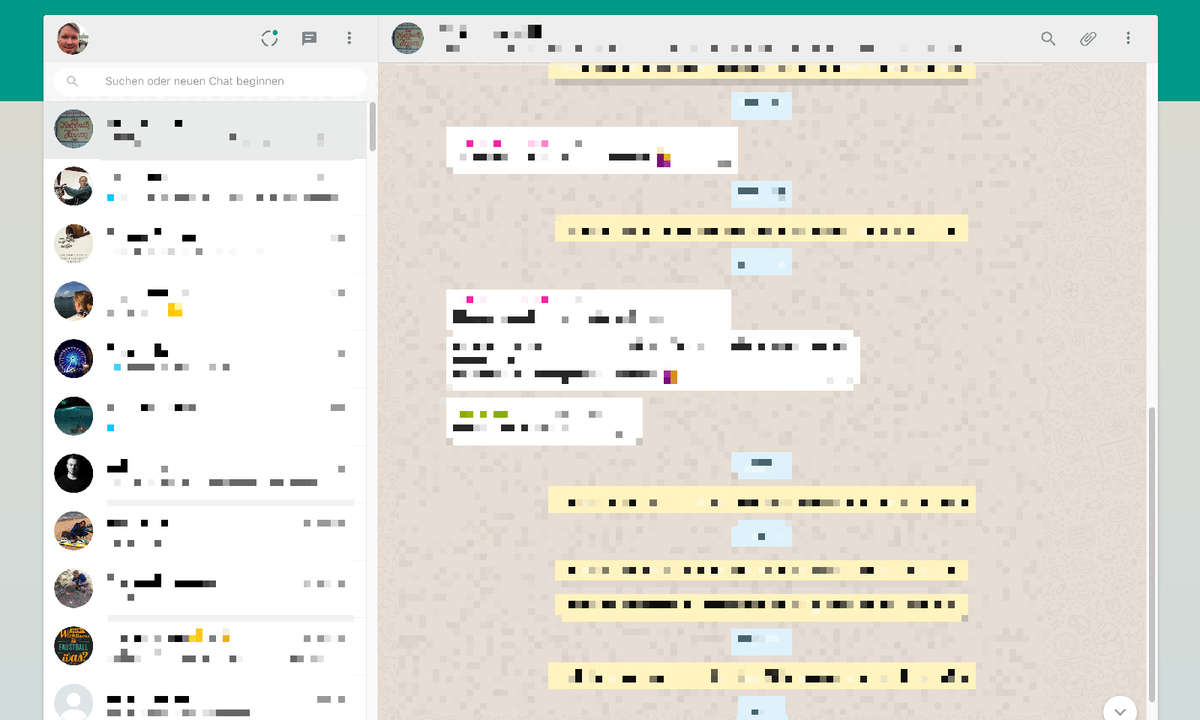
Wie trenne ich die Verknüpfung von Whatsapp Web wieder?
Die Geräte, die mit dem Whatsapp-Account verknüpft sind, können in einfachen Schritten wieder entfernt werden.
- Wählen Sie wieder in den Einstellungen den Punkt "Verknüpfte Geräte".
- Es werden die aktiven Geräte angezeigt, die mit Whatsapp synchronisiert sind.
- Wählen Sie das gewünschte Gerät aus und klicken es an.
- Es werden Informationen über die letzte Nutzung und den Ort der Nutzung angezeigt.
- Gehen Sie nun auf "Abmelden".
Und schon ist das Gerät wieder entfernt. Alternativ können Sie sich auch direkt im Browser-Fenster aus Whatsapp Web abmelden.
Soll das Gerät später wieder hinzugefügt werden, wiederholen Sie den oben genannten Prozess einfach und scannen erneut den QR-Code auf dem Bildschirm des Computers.
Whatsapp Web auf dem PC nutzen: Häufige Fragen und Antworten
Wie kann ich Whatsapp Web auf meinem Computer nutzen?
Um Whatsapp auf dem PC zu nutzen, benötigen Sie die Web-Version des Messengers. Diese öffnen Sie im Browser Ihres PCs. Anschließend scannen Sie den dort angezeigten QR-Code in der Whatsapp-App mit Ihrem Smartphone, um eine Verbindung zwischen den beiden Geräten herzustellen.
Was muss ich beachten, um Whatsapp Web nutzen zu können?
Um Whatsapp Web zu aktivieren, benötigen Sie einen aktiven Whatsapp-Account auf dem Smartphone sowie eine stabile Internetverbindung.
Welche Funktionen bietet Whatsapp Web?
Die Web-Anwendung von Whatsapp ermöglicht das Versenden und Empfangen von Nachrichten, Fotos, Videos und Sprachnotizen. Es können auch Gruppen-Chats erstellt und das Profil bearbeitet werden.
Welche Funktionen bietet Whatsapp Web nicht?
Bei der Nutzung der Web-Version von Whatsapp gibt es wenige Einschränkungen. So können etwa keine eigenen Statusmeldungen erstellt werden. Sprach- und Videoanrufe sind nur über die Desktop-App möglich.
Funktioniert Whatsapp Web auch ohne Smartphone?
Um die Verbindung zu Whatsapp Web herzustellen, benötigen Sie ein Smartphone, auf dem Ihr Whatsapp-Account registriert ist. Sobald der PC eine Verbindung zu Ihrem Whatsapp-Account hergestellt hat, können Sie das Handy ausschalten. Ihre Chats synchronisieren sich dabei weiterhin.
Wie kann ich die Verknüpfung von Whatsapp Web wieder trennen?
Um die Verknüpfung von Whatsapp Web zu trennen, wählen Sie in den Einstellungen den Punkt "Verknüpfte Geräte" aus und entfernen Sie das gewünschte Gerät. Alternativ melden Sie sich direkt im Browser-Fenster von Whatsapp Web ab.
Kann ich Whatsapp Web auch auf dem Tablet oder Notebook nutzen?
Ja, Sie Whatsapp Web auch auf Ihrem Tablet und Notebook nutzen, solange Sie dort die Web-Version des Messengers im Browser aufrufen können. Um ein neues Gerät zu verknüpfen, müssen Sie auf diesem Gerät eine Verbindung zu Ihrem Smartphone herstellen, auf dem Sie Whatsapp nutzen. Wie das geht, lesen Sie weiter oben im Artikel.
Ist Whatsapp Web kostenlos?
Genau wie die App-Version von Whatsapp ist auch die Web-Anwendung kostenlos.
Ist Whatsapp Web sicher?
Ja, die Verwendung von Whatsapp über Whatsapp Web ist sicher. Ihre Nachrichten sind wie gewohnt Ende-zu-Ende-verschlüsselt.
Nächste passende Artikel
Weiter zur StartseiteGutscheine
-
tink

 Bis zu 50% sparen auf dein EM-Heimstadion
Zum Gutschein
bis 19.06.2024+ bis zu 2,0% Cashback
Bis zu 50% sparen auf dein EM-Heimstadion
Zum Gutschein
bis 19.06.2024+ bis zu 2,0% Cashback -
eBay

 10% Rabatt mit eBay Gutschein für TOP-Wohnmobilzubehör
Zum Gutschein
bis 12.06.2024
10% Rabatt mit eBay Gutschein für TOP-Wohnmobilzubehör
Zum Gutschein
bis 12.06.2024 -
Booking.com

 10% Rabattgutschein mit der Booking.com App
Zum Gutschein
bis 31.12.2037+ bis zu 2,0% Cashback
10% Rabattgutschein mit der Booking.com App
Zum Gutschein
bis 31.12.2037+ bis zu 2,0% Cashback -
Lieferando

 Lieferando Stempelkarte: 10% Rabatt auf jede Bestellung
Zum Gutschein
bis 31.12.2037+ bis zu 1,5% Cashback
Lieferando Stempelkarte: 10% Rabatt auf jede Bestellung
Zum Gutschein
bis 31.12.2037+ bis zu 1,5% Cashback -
BahnCard

 25% Rabatt auf Fan Bahncard 25 sichern
Zum Gutschein
bis 16.06.2024
25% Rabatt auf Fan Bahncard 25 sichern
Zum Gutschein
bis 16.06.2024 -
Travel Charme

 Spare bis zu 25% im Ostseehotel Kühlungsborn
Zum Gutschein
bis 31.12.2024+ bis zu 7,0% Cashback(statt
Spare bis zu 25% im Ostseehotel Kühlungsborn
Zum Gutschein
bis 31.12.2024+ bis zu 7,0% Cashback(statt30,0€)











